02. Program Android
ismartgate satt opp
Administrativ informasjon
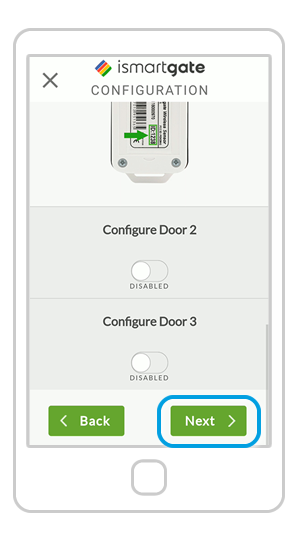
Etter å ha rullet ned til bunnen, trykker du på "Neste".
MERK: Ikke glem å "AKTIVERE" DØR 2 og DØR 3 hvis du har en andre/tredje garasjeport og/eller port.
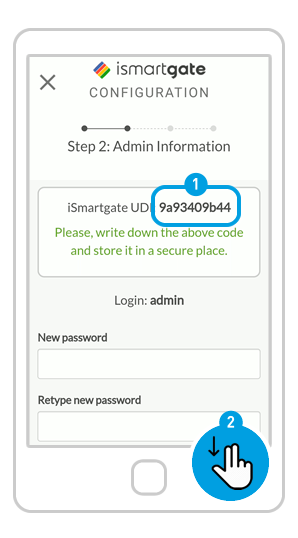
Definer innstillingene dine som "administrator" for enheten:
1. Skriv ned din UDI på et trygt sted
2. Rull nedover.
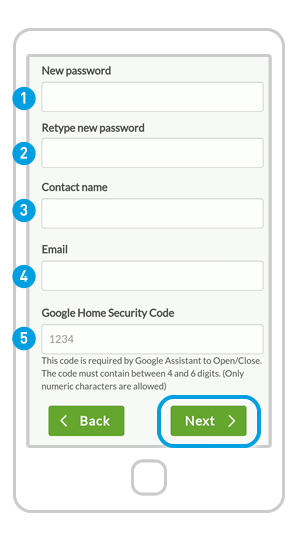
(1) Fyll i den felt:
1. Nytt passord: Definer passordet for ismartgate-kontoen din.
2. Skriv inn nytt passord: av sikkerhetsmessige årsaker.
3. Navn på kontaktperson: Skriv inn navnet ditt.
4. E-post: Skriv inn e-postadressen din.
5. Introduser Google-sikkerhetskoden for å aktivere døren med Google Assistant (obligatorisk). Skriv den ned på et sikkert sted.
(2) Klikk på "Neste"

